Spoločnosť Meta uvoľnila natívnu aplikáciu WhatsApp pre prostredie operačného systému Windows 10 a 11. Ide o plnohodnotnú aplikáciu, ktorá už nie je riešená technológiou Elektron, a teda je svižná na ovládanie a je plne prístupná pre ovládanie z klávesnice s čítačmi obrazovky.
Inštalácia
- Inštalujeme z Microsoft store app.
- Potvrdíme tlačidlo Get in Store App.
- Podmienkou inštalácie je prihlásiť sa Microsoft kontom, ak nie sme prihlásení, prihlásime sa.
- Potvrdíme Získať za bezplatne a počkáme kým sa aplikácia stiahne a nainštaluje.
- Aplikáciu nájdeme v ponuke Štart.
Párovanie s mobilnou aplikáciou
podmienkou používania je, aby sme mali aplikáciu nainštalovanú v mobilnom telefónea boli v nej zaregistrovaní na telefónne číslo.
Aplikáciu v počítači terazspárujeme s aplikáciou v telefóne.
- Pri prvom spustení WhatsApp v počítači sa zobrazí výzva na párovanie s mobilnou aplikáciou, v okne je zobrazený QR kód pre párovanie.
- V mobilnom telefóne spustíme aplikáciu a prejdeme do nastavení, potvrdíme Prepojené zariadenia.
- Aplikácia si od nás vyžiada autorizáciu, že sme to my. Zadáme kód, faceId alebo touchID. Následne nasmerujeme fotoaparát na displej počítača. Párovanie prebehne automaticky.
Po úspešnom párovaní sa v aplikácii v počítači zobrazí obsah našich konverzácií rovnako ako v mobilnom telefóne.
Medzi zariadeniami odteraz prebieha synchronizácia údajov. V mobilnej aplikácii a v aplikácií pre počítač nájdeme stále rovnaký obsah.
Prostredie a ovládanie
Prostredie aplikácie je viac-menej rovnaké ako v mobilnej aplikácii. Pohybujeme sa v ňom ovládaním z klávesnice ako aj príkazmi rýchlej navygácie, ktoré nám ponúkajú čítače obrazovky. Čítač spoľahlivo číta jednotlivé prvky rozhrania ako aj údaje v správach.
Môžeme použiť:
- tabulátor a Shift+tabulátor na prechádzanie po položkách;
- šípky hore a dole na prechádzanie po správach alebo konverzáciách;
- g a Shift+g na nájdenie obrázkov;
- e a Shift+e na nájdenie editačných polí;
- b a Shift+b na nájdenie tlačidiel.
Klávesové skratky
Aplikácia umožňuje ovládať niektoré funkcie klávesovými skratkami.
- Označiť ako neprečítané – CtrlShiftU;
- Stlmiť – CtrlShiftM;
- Archivovať chat – CtrlShiftE;
- Odstrániť chat – CtrlShiftD;
- Pripnúť chat – CtrlShiftP;
- Hľadať – CtrlF;
- Vyhľadávať v chate – CtrlShiftF;
- Nový chat – CtrlN;
- Ďalší chat – CtrlTab;
- Predošlý chat – CtrlShiftTab;
- Nová skupina – CtrlShiftN;
- Profil a informácia – CtrlP;
- Zvýšiť rýchlosť prehrávania vybratej hlasovej správy – Shift. (bodka);
- Znížiť rýchlosť prehrávania vybratej hlasovej správy – Shift, (čiarka);
- Nastavenia – Ctrl, (čiarka);
- Panel s emoji – CtrlE;
- Panel s GIF – CtrlG;
- Panel s nálepkami – CtrlS.
Nastavenia
WhatsApp pre počítač ponúka niekoľko možností prispôsobenia aplikácie. Nájdeme ich v položke Nastavenia, ktorá je dostupná po potvrdení tlačidla Ponuka. Tlačidlo Ponuka musíme potvrdiť Enterom. V ponuke sa pohybujeme šípkami hore a dole.
Nájdeme tu možnosti prispôsobenia rozdelené do skupín: Oznámenia, Súkromie, Zabezpečenie, Motív, Tapeta Chatu, Žiadosť o informácie o účte, Pomocník a tlačidlo na zobrazenie klávesových skratiek. K jednotlivým nastaveniam sa dostaneme po potvrdení príslušného tlačidla.
Záver
Aplikáciu sme otestovali v prostredí Windows 11 s čítačmi JAWS 2022 a NVDA 2022.2. Aplikácia je výborne prístupná a ovládanie z klávesnice robí jej používanie komfortnejším ako používanie mobilnej aplikácie a ovládanie gestami.

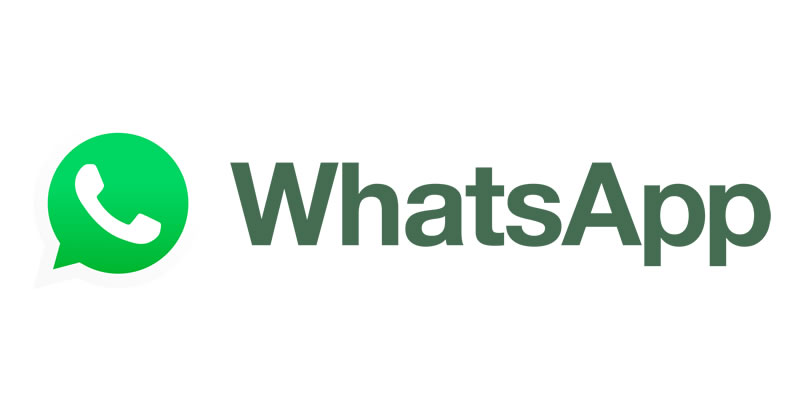
Zdravím.
Dnes sa mi podarilo zistiť, že je už možné overiť si účet aj cez telefónne číslo, nemusím iba cez QR kód. Dnes som si totiž resetol Whatsapp a tam sa mi to objavilo, keď som si nevedel dať rady s QR kódom.